word字体大小与公式编辑器字体对照表 如何批量修改word里的公式
Posted
tags:
篇首语:本文由小常识网(cha138.com)小编为大家整理,主要介绍了word字体大小与公式编辑器字体对照表 如何批量修改word里的公式相关的知识,希望对你有一定的参考价值。
具体步骤如下所示:
1、打开MathType这个软件,进入软件的主页面,点击最下面的Size这个选项。
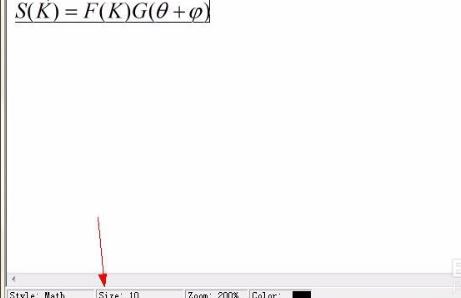
2、点击之后,就会看到以下画面,在full的后面修改数值为10,点击OK。
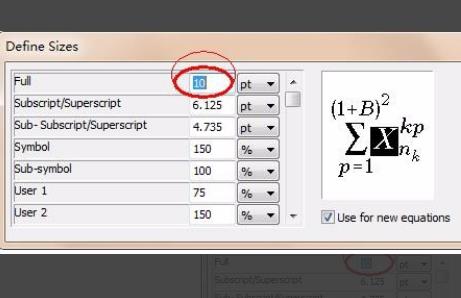
3、之后打开word这个文档,在上方的菜单栏中‘MathType’这个选项,按照下图所示一样选择。

4、点击之后,就会看到以下画面,按照下图所示来进行选择,打开文件。
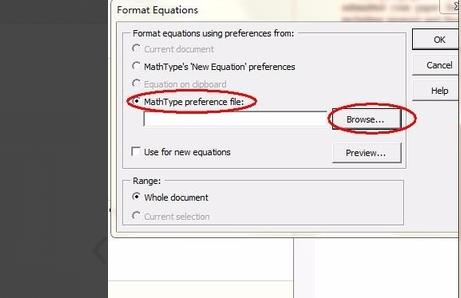
5、打开之后,就会看到以下画面,按照下图所示一样进行选择,最后点击ok。
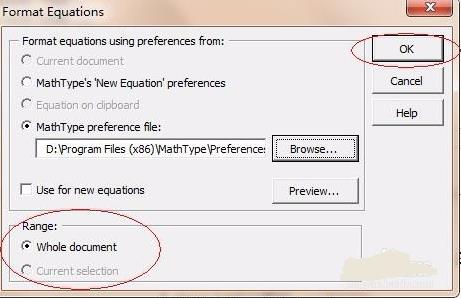
在网上搜索这个字体文件symbol.ttf,下载后放到了c:/windows/fonts字体文件夹下!
如果你从网上找不到symbol.ttf的下载,可以试试这种方法,就是直接修改成本机已有的字体,方法是在word文档中打开公式编辑器,然后在左上角的菜单栏中找到样式,然后选择定义,然后中文字体使用宋体,其他的包括希腊字母什么的全部选择为“timesnewroman”,也就是我们最常用的字体,问题同样得到了解决。(也可以从别的机器复制过来)
2、双击有显示问题的数学公式,这时公式编辑器会自动启动。在公式编辑器的界面中单击“样式——定义”,在弹出的“定义风格”对话框中,点选“高级”,这时您可以看到公式编辑器关于字体的设置,特别注意“变量”和“小写希腊字母”还有“符号”这三项的设置,如果这里是您的系统不支持的字体,那么公式编辑器是不能正确显示数学公式的。
可以在相应的下拉列表框中选择您喜欢且您的系统中已经安装的字体,这样设置后再输入公式就可以正确显示了。推荐变量使用“timesnewroman”字体,小写希腊字母和符号都采用“symbol”字体,一般情况下windows系统都默认安装这两个字体的。
3、如果在word中看到的是乱码,但进入公式编辑器后看到的却是正确显示的公式,退出公式编辑器后又变成了乱码。其实这是因为在公式编辑器中自动用了您的系统支持的字体显示公式,但它并没有更新到word文档中,这时您只需要在公式编辑器中单击“文件-更新文档...”或按快捷键“ctrl+s”,将公式字体更新到文档中,退出后就可以看到公式已经正常显示了。 参考技术B 选中公式编辑器,选中,然后双击。
选中双击了以后,公式编辑器就会进入到修改编辑状态,这个时候,可以看到,word窗口的菜单变了。现在,如上图一样,执行菜单操作:“尺寸”→“定义”。弹出如下图的对话框。
要修改公式编辑器文字的字号大小,只需要修改上图的①的位置即可。当然,②到⑤,也可以修改。修改好了字号大小之后,点击“应用”按钮和“确定”按钮即可。 参考技术C 字体大小对照表如下
初号44pt
小初36pt
一号26pt
小一24pt
二号22pt
小二18pt
三号16pt
小三15pt
四号14pt
小四12pt
五号10.5pt
小五9pt
六号7.5pt
小六6.5pt
七号5.5pt
八号5pt
修改方法:
选中公式双击进到公式编辑器里,点尺寸------其他----------输入换算后的多少pt就ok了。
批量修改公式大小的方法:
双击一个公式,打开MathType,进入编辑状态,
点击size菜单->define->字号对应的pt值,一般五号对应10pt,小四对应12pt
其他可以自己按照具体要求自行调节。其他默认大小设置不推荐改动。
然后点击preference->equation preference -> save to file ->存一个与默认配置文件不同的名字,然后关闭MathType回到word文档。
点击word界面上的MathType ->format equation -> load equation preferrence选项下面的browse按钮,选中刚才存的配置文件,点选whole document选项,确定,就安心等着公式一个个改过来。本回答被提问者和网友采纳 参考技术D 字体大小对照表如下
初号44pt
小初36pt
一号26pt
小一24pt
二号22pt
小二18pt
三号16pt
小三15pt
四号14pt
小四12pt
五号10.5pt
小五9pt
六号7.5pt
小六6.5pt
七号5.5pt
八号5pt
修改方法:
选中公式双击进到公式编辑器里,点尺寸------其他----------输入换算后的多少pt就ok了。
批量修改公式大小的方法:
双击一个公式,打开MathType,进入编辑状态,
点击size菜单->define->字号对应的pt值,一般五号对应10pt,小四对应12pt
其他可以自己按照具体要求自行调节。其他默认大小设置不推荐改动。
然后点击preference->equation preference -> save to file ->存一个与默认配置文件不同的名字,然后关闭MathType回到word文档。
点击word界面上的MathType ->format equation -> load equation preferrence选项下面的browse按钮,选中刚才存的配置文件,点选whole document选项,确定,就安心等着公式一个个改过来。
常用长度单位PX/EM/PT/百分比转换公式与对照表
PX、PT、EM等都是我们常用的长度单位,尤其在网页的字体大小中经常用到。但是你知道PX、PT和EM之间是如何进行准换的吗?这里为大家找到了一个px、pt、em和percent大小转换的一个表格,尤其针对字体大小的转换十分方便。希望大家能够喜欢!
熊猫办公https://www.wode007.com/sites/73654.html
PX、PT、EM的解释:
px:pixel,像素,屏幕上显示的最小单位,用于网页设计,直观方便;
pt:point,是一个标准的长度单位,1pt=1/72英寸,用于印刷业,非常简单易用;
em:即%,在CSS中,1em=100%,是一个比率,结合CSS继承关系使用,具有灵活性。
PX和PT转换的公式:
以前icech在文章中介绍过PX和PT的转换规则,其实很简单,pt=px乘以3/4。
比如12px×3/4=9pt大小。
PX和em转换的公式:
对于PX转em的方法也类似,就是em=16乘以px,也就是说1.5em=1.5×16=24px。
设计中常用PX/EM/PT/百分比转换表格:
| Pixels | EMs | Percent | Points |
| 6px | 0.375em | 37.50% | 5pt |
| 7px | 0.438em | 43.80% | 5pt |
| 8px | 0.5em | 50% | 6pt |
| 9px | 0.563em | 56.30% | 7pt |
| 10px | 0.625em | 62.50% | 8pt |
| 11px | 0.688em | 68.80% | 8pt |
| 12px | 0.75em | 75% | 9pt |
| 13px | 0.813em | 81.30% | 10pt |
| 14px | 0.875em | 87.50% | 11pt |
| 15px | 0.938em | 93.80% | 11pt |
| 16px | 1em | 100% | 12pt |
| 17px | 1.063em | 106.30% | 13pt |
| 18px | 1.125em | 112.50% | 14pt |
| 19px | 1.188em | 118.80% | 14pt |
| 20px | 1.25em | 125% | 15pt |
| 21px | 1.313em | 131.30% | 16pt |
| 22px | 1.375em | 137.50% | 17pt |
| 23px | 1.438em | 143.80% | 17pt |
| 24px | 1.5em | 150% | 18pt |
以上是关于word字体大小与公式编辑器字体对照表 如何批量修改word里的公式的主要内容,如果未能解决你的问题,请参考以下文章